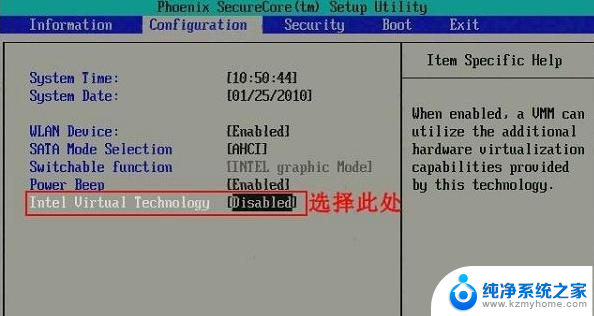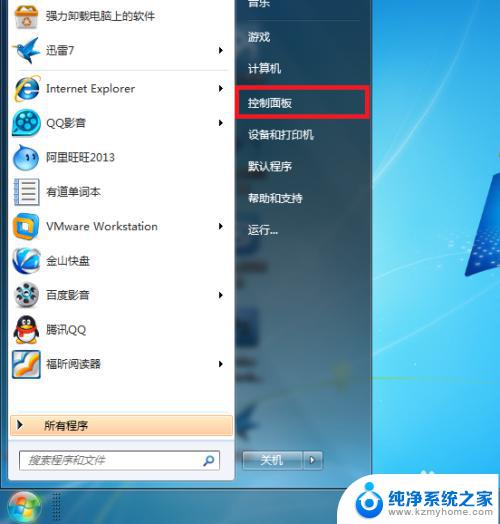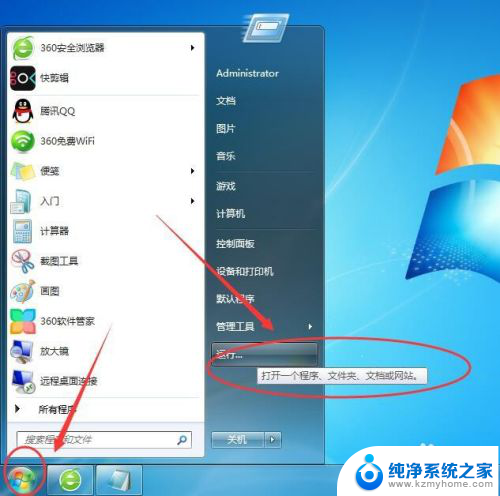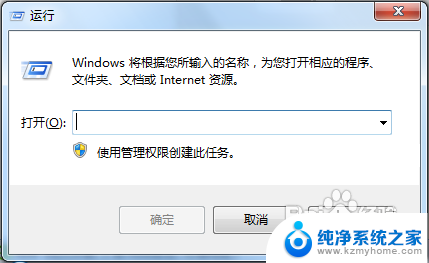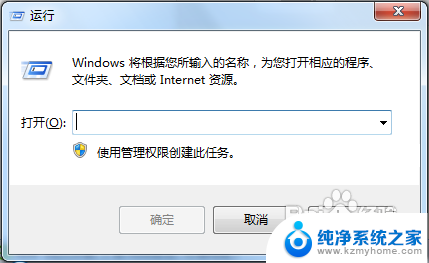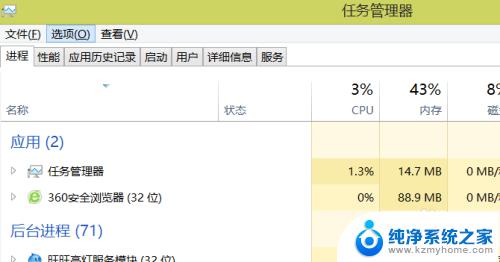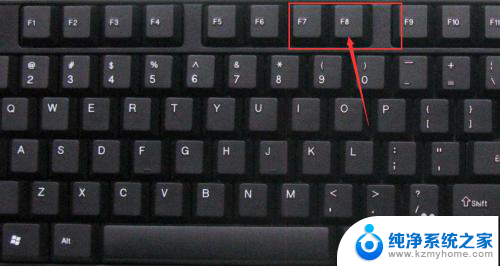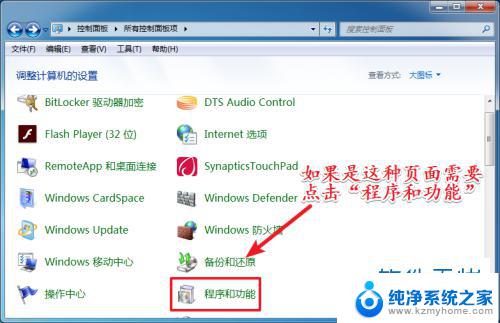电脑win7怎么开启vt Win7 vt虚拟化开启方法详解
更新时间:2023-10-22 18:08:09作者:yang
电脑win7怎么开启vt,在当今信息化的时代,电脑已经成为人们生活中不可或缺的工具,对于一些高性能要求的软件或者虚拟化技术的使用,普通的电脑可能无法满足需求。而正是基于这样的背景,Win7虚拟化技术的开启成为了很多用户关注的问题。如何在Win7系统中开启虚拟化技术呢?本文将详细介绍Win7虚拟化开启的方法,帮助读者更好地了解和使用这一功能。
方法一
1、进入BIOS设置后,切换到“Configuration”选项。将光标移动到“Intel Virtual Technology”并按下回车,如果没有找到VT选项或不可更改,说明不支持VT技术。
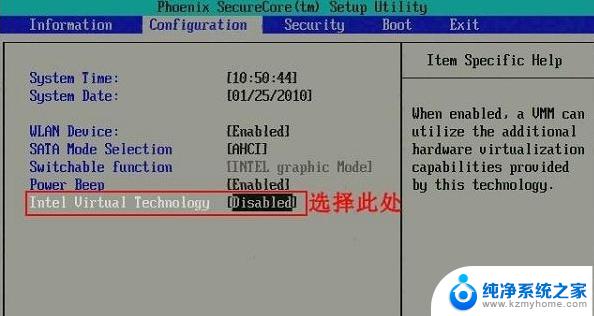
2、打开选项后,选择“Enabled”,并按下回车。
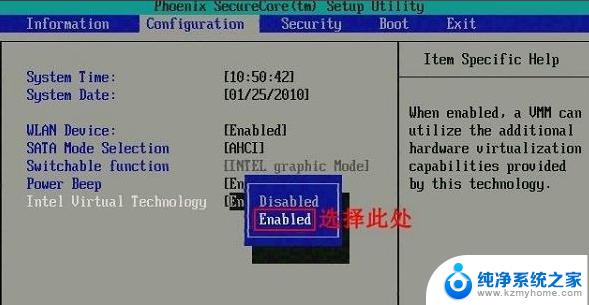
3、此时该选项将变为Enabled,按F10热键保存并退出即可开启VT功能。
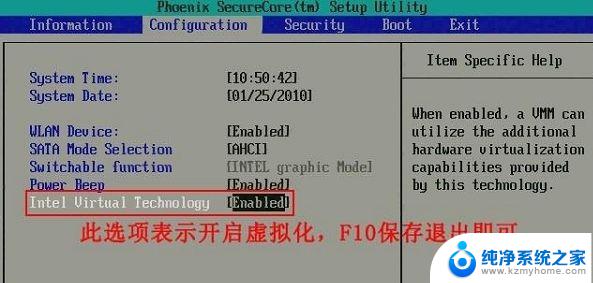
方法二
1、进入bios设置后,切换到“Advanced”选项。选择“CPU Setup”并按下回车键。
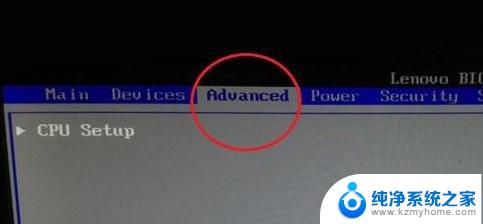
以上是电脑Win7开启VT的全部内容,需要的用户可以按照本文提供的步骤进行操作,希望这篇文章对您有所帮助。